Podobne ako Windows 10, aj nový Windows 11 od Microsoftu automaticky aktualizuje operačný systém kumulatívnymi a inými aktualizáciami na pozadí. Potom sa pokúsi reštartovať počítač v čase, keď ho mimo aktívnych hodín nepoužívate . Môže však nastať situácia, že dôležitú núdzovú mimopásmovú opravu budete musieť nainštalovať skôr ako neskôr. Alebo možno chcete mať prehľad o aktualizáciách. Nech je to akokoľvek, tu je pohľad na to, ako manuálne aktualizovať počítač so systémom Windows 11.
Manuálne nainštalujte aktualizácie systému Windows 11
Ak chcete skontrolovať a nainštalovať aktualizácie manuálne, kliknite na tlačidlo Štart a kliknite na ikonu Nastavenia . Alternatívne môžete použiť klávesovú skratku Windows + I na priame otvorenie Nastavenia.
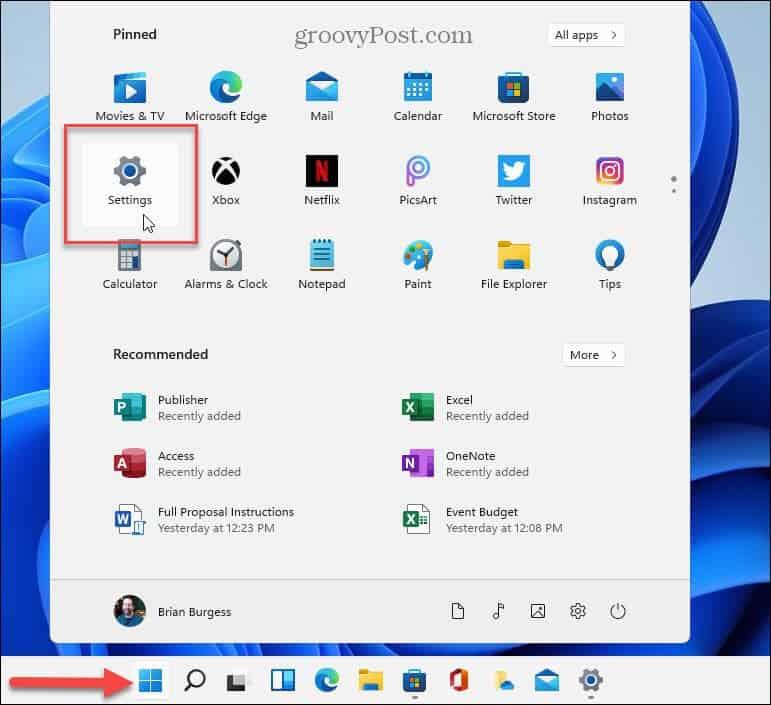
Keď máte otvorenú ponuku Nastavenia, kliknite na Windows Update na bočnom paneli vľavo.

Na ďalšej obrazovke kliknite na tlačidlo Skontrolovať aktualizácie .
Poznámka: Ak je aktualizácia pripravená na inštaláciu, mali by ste ju tu už vidieť. Potom ho môžete kliknutím na tlačidlo stiahnuť a nainštalovať bez predchádzajúcej kontroly.
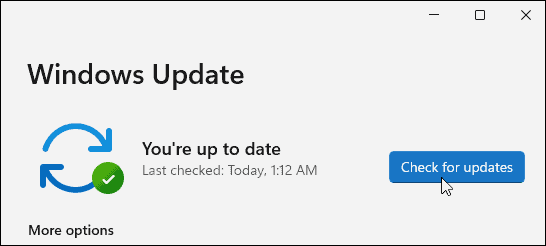
Teraz počkajte, kým systém Windows skontroluje nové aktualizácie na serveroch spoločnosti Microsoft.
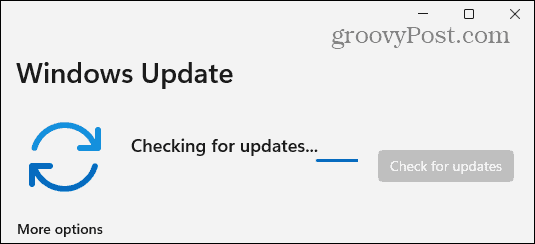
Ak je k dispozícii, zobrazí sa číslo KB aktualizácie a kliknutím na tlačidlo Stiahnuť ju môžete nainštalovať. Potom v prípade potreby kliknite na tlačidlo Reštartovať teraz . Za zmienku tiež stojí, že sa zobrazí približný čas, ktorý reštartovanie zaberie na dokončenie inštalácie.
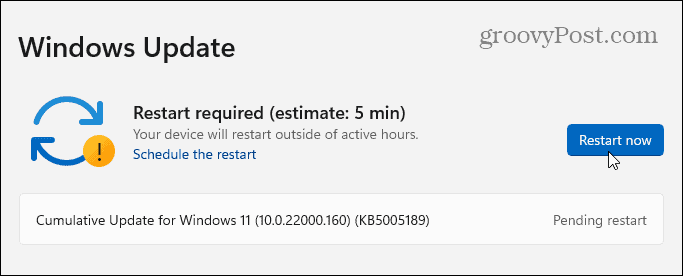
Ak nič nie je k dispozícii, zobrazí sa, že váš systém je aktuálny. Tiež vám ukáže deň a čas, kedy boli aktualizácie naposledy kontrolované.
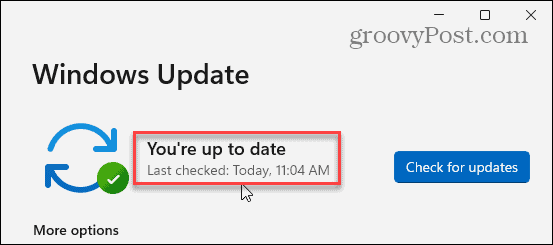
Kontrola a inštalácia služby Windows Update je jednoduchá a v podstate rovnaká ako v systéme Windows 10. Za zmienku tiež stojí, že ak je v systéme Windows 11 k dispozícii aktualizácia, v pravom dolnom rohu panela úloh sa zobrazí malá ikona aktualizácie. Ak to vidíte, môžete na to kliknúť a Nastavenia sa otvoria v časti Windows Update.
Ďalšie informácie o systéme Windows 11 nájdete v našom článku o vykonaní čistej inštalácie . Používatelia systému Windows 10 sa možno budú chcieť pozrieť na štyri spôsoby, ako vypnúť aktualizácie systému Windows .
![[VYRIEŠENÉ] „Tomuto vydavateľovi bolo zablokované spustenie softvéru na vašom počítači“ v systéme Windows 10 [VYRIEŠENÉ] „Tomuto vydavateľovi bolo zablokované spustenie softvéru na vašom počítači“ v systéme Windows 10](https://img2.luckytemplates.com/resources1/images2/image-2750-0408150428174.jpg)
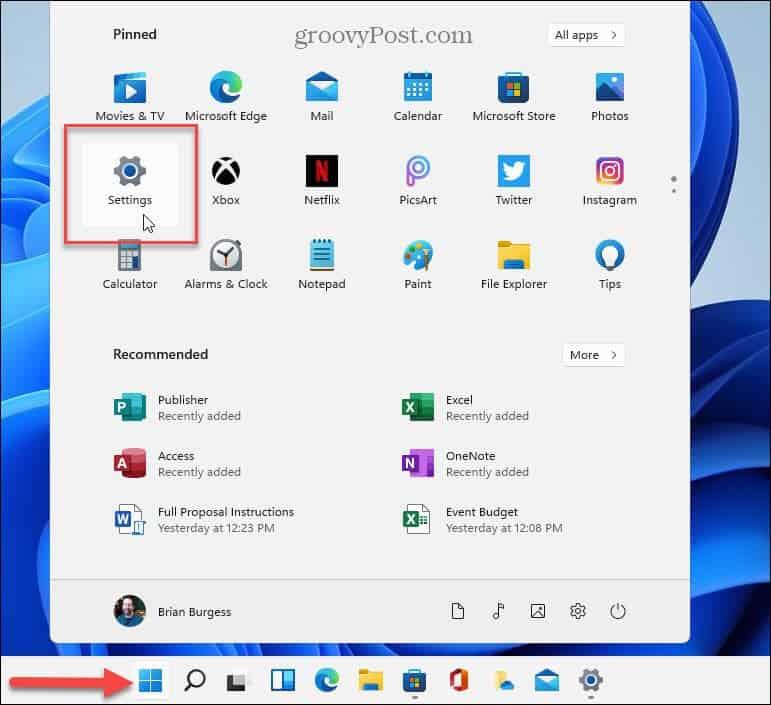

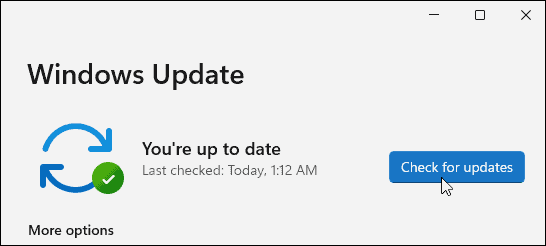
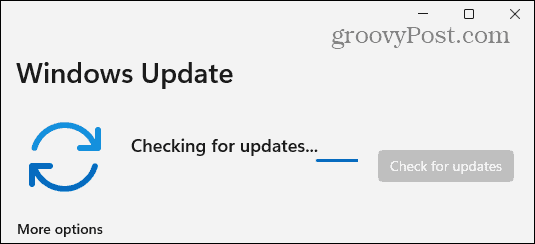
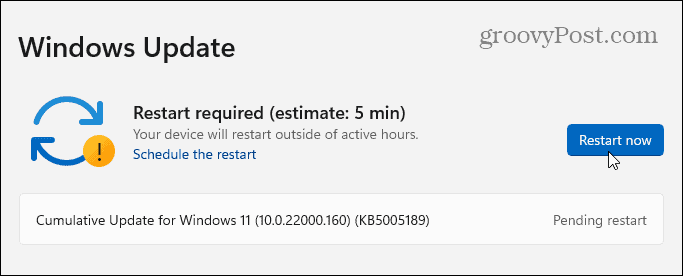
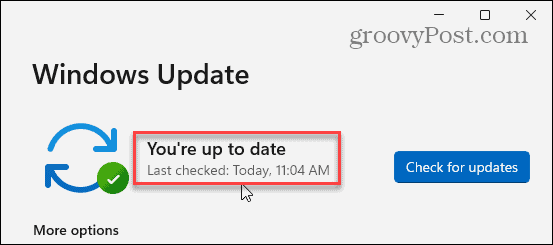

![[OPRAVENÉ] Kód chyby 0x80070035 Sieťová cesta sa nenašla v systéme Windows 10 [OPRAVENÉ] Kód chyby 0x80070035 Sieťová cesta sa nenašla v systéme Windows 10](https://img2.luckytemplates.com/resources1/images2/image-1095-0408150631485.png)






![Chyba 1058: Službu nelze spustit Windows 10 [VYŘEŠENO] Chyba 1058: Službu nelze spustit Windows 10 [VYŘEŠENO]](https://img2.luckytemplates.com/resources1/images2/image-3772-0408151015489.png)